InDesignでは様々な画像形式のファイルを配置することができます。それではクリッピングパス付きのPhotoshop画像を配置した時の違いを見てみましょう。まず下図をご覧下さい。
左がPSD形式の画像を配置したもの、右がEPS形式の画像を配置したものです。
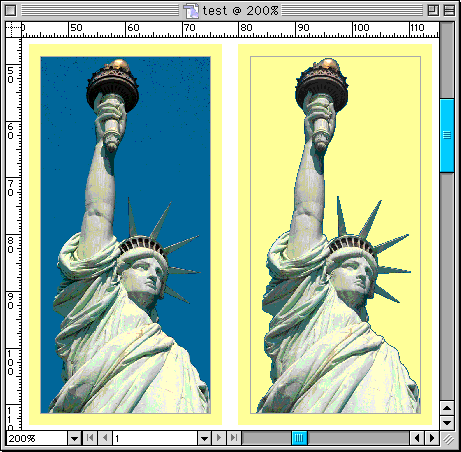
これを見るとわかるように、EPS形式の画像の場合は切り抜かれた状態で配置されますが、PSD形式の画像の場合はそのまま配置しても切り抜かれません。これを切り抜いた状態で配置するには、配置する時に配置ダイアログで[読み込みオプションを表示]にチェックを入れ、画像読み込みオプションダイアログで[クリッピングパスからフレームを作成]にチェックを入れて配置して下さい(下図参照)。
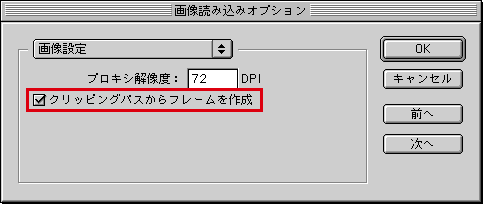
あるいは配置した後に[オブジェクト]→[クリッピングパス]を選択し、クリッピングパスダイアログで[Photoshopパス]を選択しても切り抜く事ができます(下図参照)。
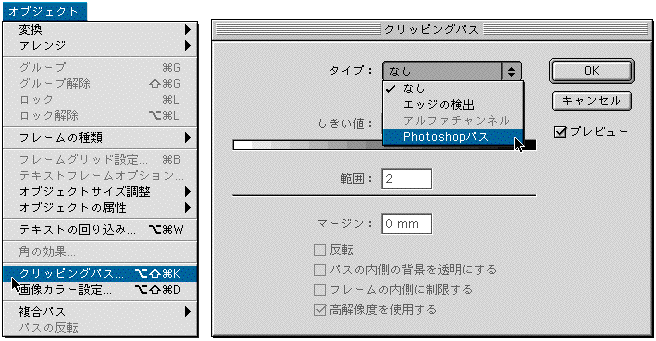
また配置した画像のグラフィックフレームの大きさを変更する場合には注意が必要です。[変形]パレットの[スケール内容]にチェックが入った状態で[変形]パレットを使用してフレームの大きさを変更するとそれに合わせて配置した画像も変形されます(下図参照)。

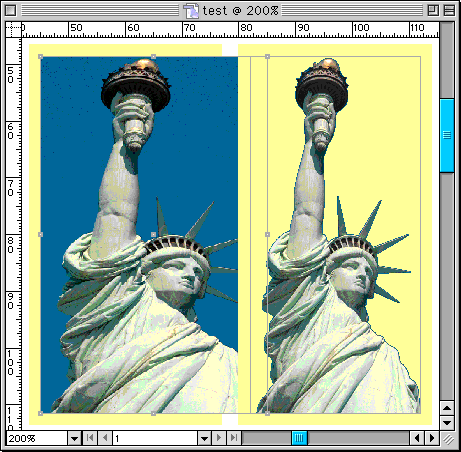
他にも画像読み込みオプションダイアログで[クリッピングパスからフレームを作成]にチェックを入れて配置した場合や[オブジェクト]→[クリッピングパス]を選択して作ったクリッピングパスの場合、ダイレクト選択ツールで画像を削除してもパスは残りますし(下図参照)。
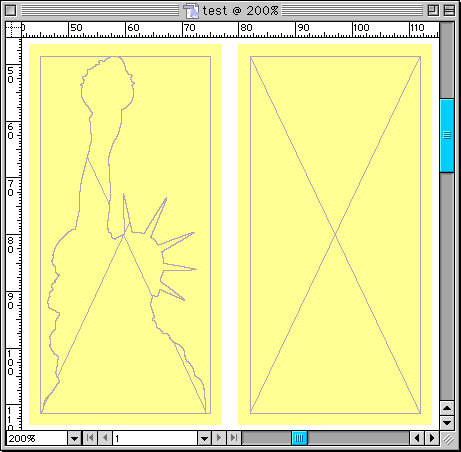
[オブジェクト]→[クリッピングパス]を選択して作ったクリッピングパスの場合は、[変形]パレットの[スケール内容]にチェックが入っていない状態の時に、[変形]パレットを使用して下図のようにフレームの大きさを変えるとクリッピングパスと画像がずれて配置されますのでご注意下さい(選択ツールを使用してフレームの大きさを変更する場合は、[スケール内容]にチェックが入っていても、入っていなくても下図のようになります)。









